
Denne software holder dine drivere kørende og holder dig dermed beskyttet mod almindelige computerfejl og hardwarefejl. Tjek alle dine chauffører nu i 3 nemme trin:
- Download DriverFix (verificeret downloadfil).
- Klik på Start scanning for at finde alle problematiske drivere.
- Klik på Opdater drivere for at få nye versioner og undgå systemfejl.
- DriverFix er downloadet af 0 læsere denne måned.
Windows 10 er et godt operativsystem, især for dem der bruger Microsoft-platformen første gang. Dette operativsystem er brugervenligt og er kompatibelt med bærbar og berøringsbaserede enheder og også med stationære eller klassiske computere.
Desværre er der nogle fejl til stede i Windows 10, der kan give os lidt hård tid, når vi prøver at løse det samme.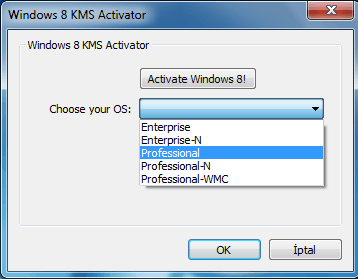
Denne situation kan anvendes, når man taler om det allerede almindelige KMS aktivator fejl, der ofte findes på Windows 10-systemet.
Så hvis du får Windows 10 KMS-fejlmeddelelsen (0xC004F074), gå ikke i panik, da du ikke er den eneste og heldigvis for dig, nu kan du nemt rette denne fejl.
Hvis du vælger at læse retningslinjerne nedenfra, vil du kunne bruge to metoder, der kan løse Windows 10 KMS-aktiveringsfejl: først vil vi kontrollere, hvordan vi manuelt løser dette problem, og så viser jeg dig, hvordan du automatisk løser det ved hjælp af en tredjepart software.
Derfor, hvis du vil slippe af med aktivatorfejlen (som kun er et kompatibilitetsproblem), skal du udføre trinene nedenfra.
Hvordan kan jeg rette Windows 10 KMS Activator-fejlen?
- Brug kommandoprompt
- Brug et Run-vindue
- Brug en tredjepartsapp
- Brug Microsofts løsninger
Metode 1: Brug kommandoprompt
- Først og fremmest skal du åbne en på din Windows 10-enhed forhøjet Kommandoprompt Vindue - du kan gøre det ved at gå til din Startskærm hvorfra du skal trykke “Vind” tastatur; skriv derefter i søgefeltet “cmd”Og højreklik på resultatet; derfra vælg “kør som administrator”.
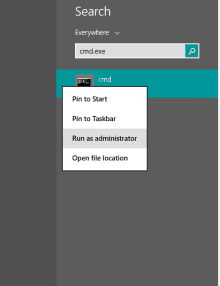
- Indtast “i CMD-vinduetslmgr.vbs –ipk xxxxx-xxxxx-xxxxx-xxxxx-xxxxx (x skal erstattes af din 25-cifrede produktnøgle) ”.
- Tryk derefter på enter.
- Næste op på samme cmd-vinduetype “slmgr.vbs –ato”Og tryk Enter.
- Luk endelig cmd-vinduet, når du er færdig.
Hvis du har problemer med at få adgang til kommandoprompt som administrator, skal du bedre se nærmere på denne vejledning.
Metode 2: Brug et Run-vindue
- Gå til din Startskærm og tryk på “Vind + R” tastatur nøgler.
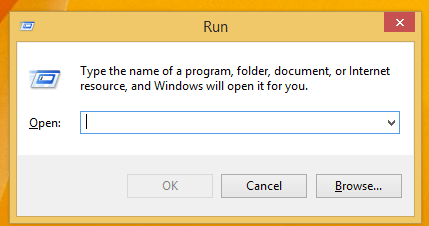
- På den Løb Kassetype “Slui 3”Og tryk på enter.
- Indtast nu din produktnøgle, og tryk på enter.
- Klik på Aktivér og det er det.
De fleste brugere ved ikke, hvad de skal gøre, når Windows-tasten holder op med at fungere. Tjek ud denne vejledning og være et skridt foran.
Kan du ikke finde din Windows-produktnøgle? Tjek denne fantastiske guide, der hjælper dig med netop det.
Metode 3: Brug en tredjepartsapp
Du kan løse problemet med Windows 10 KMS-aktivator ved hjælp af en tredjepartsapp. Med softwaren skal du udføre en scanning, der automatisk løser dit problem.
Så download bare værktøjet fra her og installer det samme på din Windows 10-enhed. Kør derefter appen og følg vejledningen på skærmen, og du er færdig.
Metode 4: Brug Microsofts løsninger
Hvis du oplever KMS-fejl 0x8007232b eller 0x8007007B, har Microsoft allerede offentliggjort en liste over løsninger, som du kan bruge til at løse dette problem. Gå til for at få flere oplysninger om de trin, der skal følges Microsofts supportside.
Der har du det; sådan kan du nemt løse dit Windows 10 KMS-aktiveringsproblem. Brug kommentarfeltet nedenfra, hvis du har spørgsmål, eller hvis du har brug for andre detaljer relateret til dette emne; Vi hjælper dig hurtigst muligt.
Også, hvis du stødte på yderligere løsninger og løsninger til løsning af KMS Activator-fejl, er du velkommen til at angive trin til fejlfinding i nedenstående anbefaling.
RELATEREDE HISTORIER, DER SKAL KONTROLLERES:
- Fix: Programmer forsvinder på Windows 10? Sådan får du dem tilbage
- Brug Mach2-software til at aktivere skjulte Windows-funktioner
- Fix: 'Denne nøgle kan ikke bruges til at aktivere denne version af Windows' fejl


